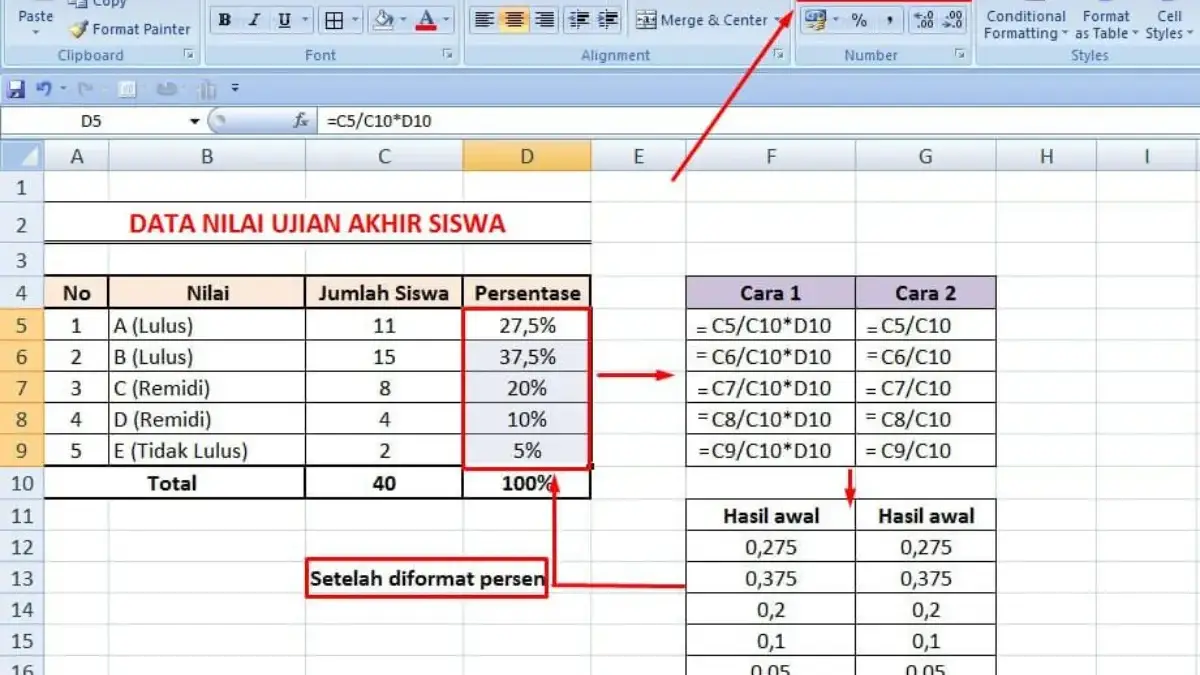CIREBON, RAKCER.ID – Banyak profesional yang sering kali merasa kesulitan ketika harus mengolah data penjualan, inventaris, atau laporan keuangan yang tersebar berdasarkan lokasi dan waktu tertentu.
Misalnya, Anda ingin mengetahui total penjualan di cabang Jakarta selama bulan Januari, atau menghitung jumlah stok masuk di gudang Surabaya pada kuartal kedua tahun ini.
Tanpa fungsi yang tepat, Anda mungkin harus melakukan proses manual yang memakan waktu dan rentan kesalahan.
Baca Juga:Cara Menggunakan Fungsi COUNTIF dan SUMIF di Excel10 Fungsi Dasar Excel yang Wajib Dikuasai Pemula
Namun, dengan SUMIFS, Anda dapat dengan mudah mengatur kriteria tersebut dan mendapatkan hasil yang tepat dalam hitungan detik.
Cara Menggunakan Fungsi SUMIFS untuk Menjumlahkan Data Berdasarkan Lokasi dan Waktu:
1. Menjumlahkan Data Berdasarkan Lokasi dan Bulan Tertentu
Cara paling umum menggunakan SUMIFS adalah menjumlahkan data berdasarkan lokasi dan waktu dalam satu bulan.
Misalnya, Anda ingin mengetahui total penjualan di cabang Bandung selama bulan Maret 2024.
Contoh rumus:
=SUMIFS(C2:C100, A2:A100, “Bandung”, B2:B100, “>=01-03-2024”, B2:B100, “<=31-03-2024”)
Di sini, kolom A berisi lokasi, kolom B berisi tanggal transaksi, dan kolom C adalah nilai penjualan.
2. Menjumlahkan Berdasarkan Rentang Tanggal dan Lokasi
Kadang, Anda perlu menjumlahkan data untuk rentang tanggal yang tidak selalu satu bulan penuh, misalnya dari 10 Mei hingga 20 Mei di cabang Surabaya.
Contoh rumus:
Baca Juga:Cara Menciptakan Teras Rumah Menjadi Ruang Bermain yang Aman dan Ramah untuk AnakCara Menggunakan Fungsi LEFT dan RIGHT di Excel untuk Mempermudah Pengolahan Data
=SUMIFS(C2:C100, A2:A100, “Surabaya”, B2:B100, “>=10-05-2024”, B2:B100, “<=20-05-2024”)
3. Menggunakan Referensi Sel untuk Kriteria Lokasi dan Waktu
Agar lebih fleksibel, Anda bisa mengganti kriteria lokasi dan tanggal dengan referensi sel sehingga rumus mudah diubah tanpa edit langsung.
Contoh rumus:
=SUMIFS(C2:C100, A2:A100, E1, B2:B100, “>=”&F1, B2:B100, “<=”&G1)
Di mana E1 berisi lokasi, F1 tanggal mulai, dan G1 tanggal akhir.
4. Menjumlahkan Data dengan Kriteria Lokasi dan Tahun Saja
Jika Anda ingin menjumlahkan berdasarkan lokasi dan seluruh data di tahun tertentu, gunakan fungsi YEAR untuk filter tahun.
Contoh rumus:
=SUMPRODUCT((A2:A100=”Jakarta”)*(YEAR(B2:B100)=2024)*(C2:C100))